メールマーケティング:メルマガを保存・再利用する
読了時間:3分
メルマガのデザインを保存しておけば、毎回作り直す必要はありません。 ザインプロセスを可能な限り効率化し、作成したメルマガからテンプレートを作成して、何度でも使用できます。作成したカスタムカラーを保存して、メールマーケティング全体で使用することもできます。
この記事では、次の項目について説明します:
メールデザインを保存・再利用する
何度でも使用できるように、メルマガのデザインをテンプレートとして保存しましょう。メールを作成したら、テンプレートとしてデザインを保存できます。
メルマガのデザインを保存する方法:
- サイトダッシュボードの「メールマーケティング」にアクセスします。
- 該当するメルマガ横の「その他のアクション」アイコン
をクリックします。
- 「テンプレートとして保存」を選択します。
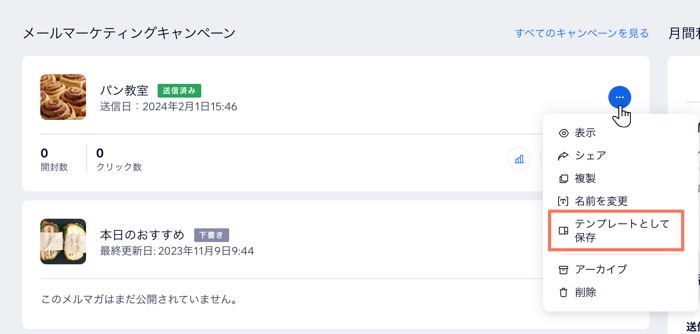
- テンプレートの名前を入力します。
- 「テンプレートを保存する」をクリックします。
次のステップ:
これでテンプレートを使用できるようになりました。テンプレートを使用したメルマガの作成方法はこちら
カスタムカラーを保存する
最大 6色を保存して、サイトのすべてのメルマガでテキスト、ボタン、区切り線などで再利用しましょう。保存した色を削除したい場合は、不要な色が新しく追加した色に置き換わるまで、カスタムカラーを保存してください。
メルマガの色を保存する方法:
- サイトダッシュボードのメルマガ配信にアクセスします。
- 既存のメルマガの横にある「編集」をクリックするか、新しいメルマガを作成します。
- テンプレート内のテキストパーツをクリックします。
- 左側のパネルで「色」アイコン
 をクリックします。
をクリックします。
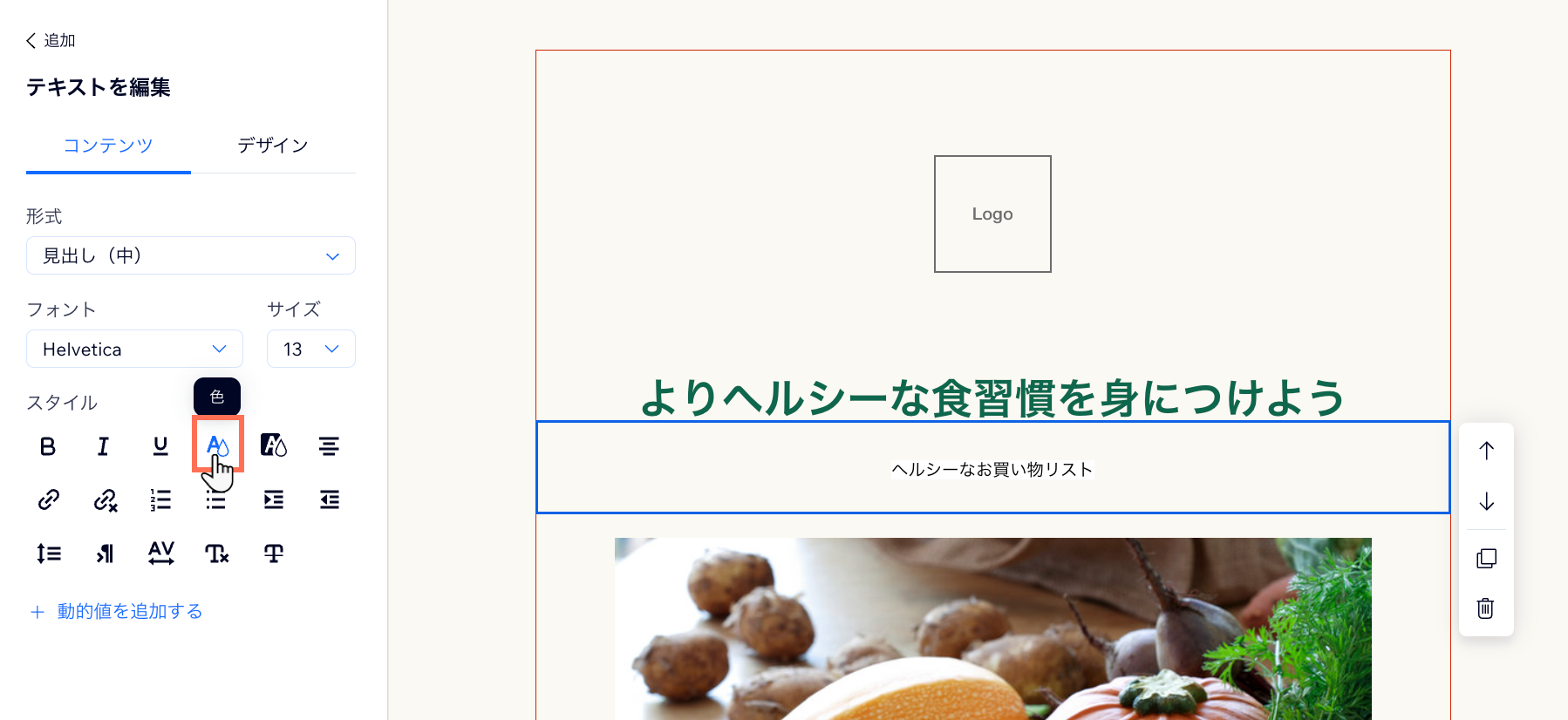
- カスタムカラーを選択するか、テキストボックスに HEX 値を入力します。
- 「色を追加」アイコン
 をクリックします。
をクリックします。
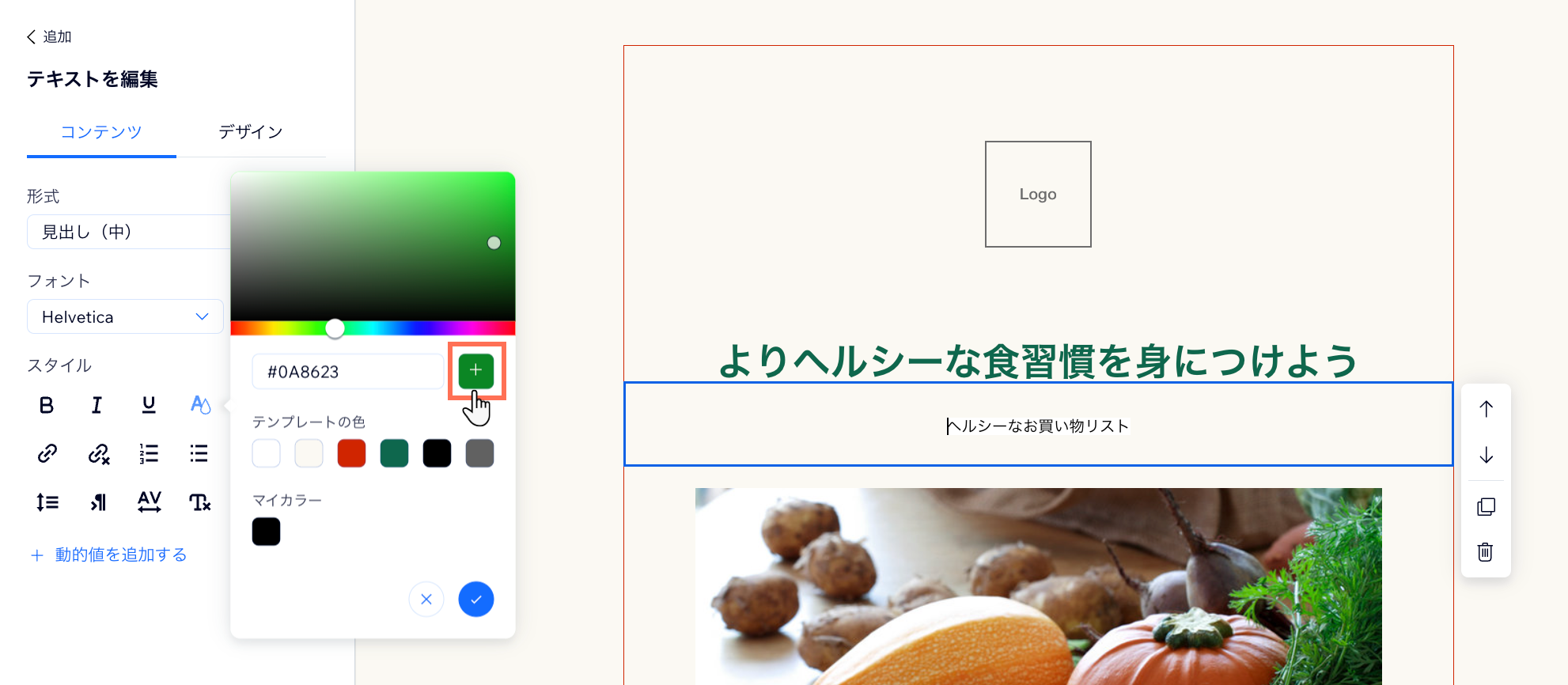
- チェックマークをクリックして、カラーパネルを閉じます。
次のステップ:
よくある質問
メルマガの保存と再利用に関する詳細については、以下の質問をクリックしてください。
保存したテンプレートは、アカウント内の他のサイトでも使用できますか?
カスタムカラーはエディタでも使用できますか?